本指南将向您展示如何 更改Mac上的默认Web浏览器 从Safari到另一个安装的浏览器,例如Google Chrome,Firefox,Opera或Microsoft Edge。您可以将当前安装在Mac上的Web浏览器设置为默认选项。
开始之前: 确保您喜欢的Web浏览器已经安装在Mac上并最新。
如何更改Mac的默认Web浏览器
请按照以下步骤成功更改Mac计算机上的默认Web浏览器。
安装 如果您还没有,则首选的Web浏览器。您可以从这些链接下载流行的选项:
Google Chrome – 从Google Chrome下载
Microsoft Edge – 从Microsoft Edge下载
Firefox – 从Mozilla Firefox下载
歌剧 – 从歌剧下载
Vivaldi – 从Vivaldi下载
勇敢 – 从勇敢下载
打开 您的Mac的 系统首选项。为此, 点击 这 苹果菜单 在屏幕的左上角,然后 选择系统首选项 从下拉菜单。
点击 这 一般图标。该图标通常在系统首选项窗口的左上角附近找到。
选择 您喜欢的浏览器 “默认网络浏览器”菜单。 点击 当前显示“ Safari”的菜单,然后 选择 您所需的浏览器从已安装的应用程序列表中。
如果 您所需的浏览器未出现在列表中, 重新启动 然后,您的Mac 重新开放 这 系统首选项 窗口和 再试一次。
下一步该怎么办?
现在,您已经成功更改了默认的Web浏览器,您单击的Mac的所有Web链接将在您选择的应用程序中自动打开。如果您喜欢Safari以外的浏览器的功能或接口,则可以显着改善您的浏览体验。
考虑通过设置首选的主页,导入书签和密码,以及安装任何扩展您的生产率或安全性来自定义新的默认浏览器。这将帮助您充分利用更新的浏览设置。
Source: 如何在Mac计算机上更改默认的Web浏览器
X禁止对平台内容的AI培训